Usługi, edytowanie usługi
Program dla gabinetu Medfile® oferuje wiele funkcji związanych z usługami.
Dodawanie usługi, edytowanie usługi, usuwanie usługi to tylko część z nich.
Przypisywanie Medsign do usługi oraz przypisywanie produktu do usługi to też ważne funkcje związane z usługami.
Korzystaj z programu do Elektronicznej Dokumentacji Medycznej Medfile®.
Program zgodny z RODO.
- W menu głównym klikamy w zakładkę „Moje konto”.
- Następnie wybieramy kafelkę „Usługi”.
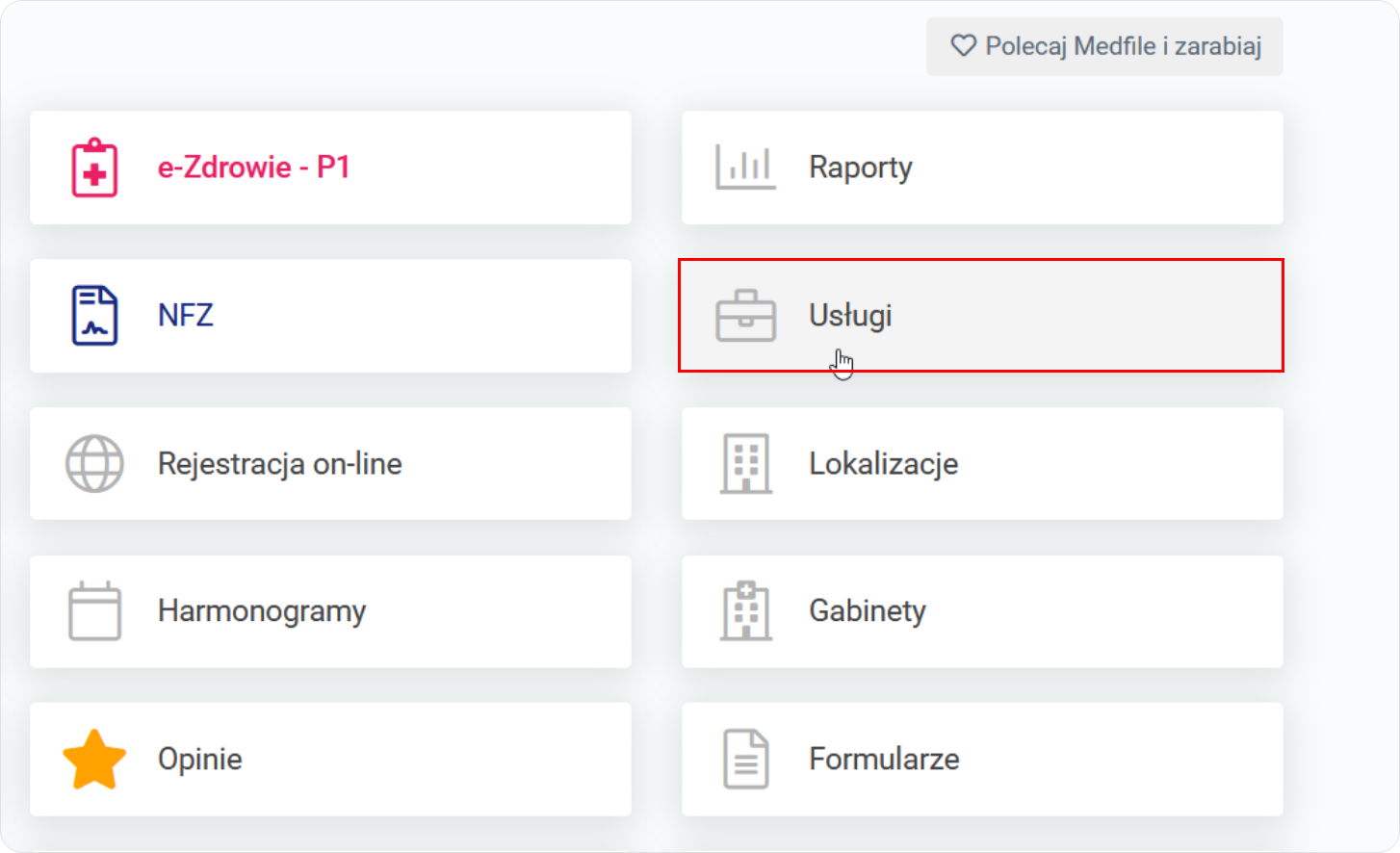
- Przy wybranej usłudze wskazujemy na ikonę ołówka.
- Ikona ołówka służy do edycji danego obszaru.
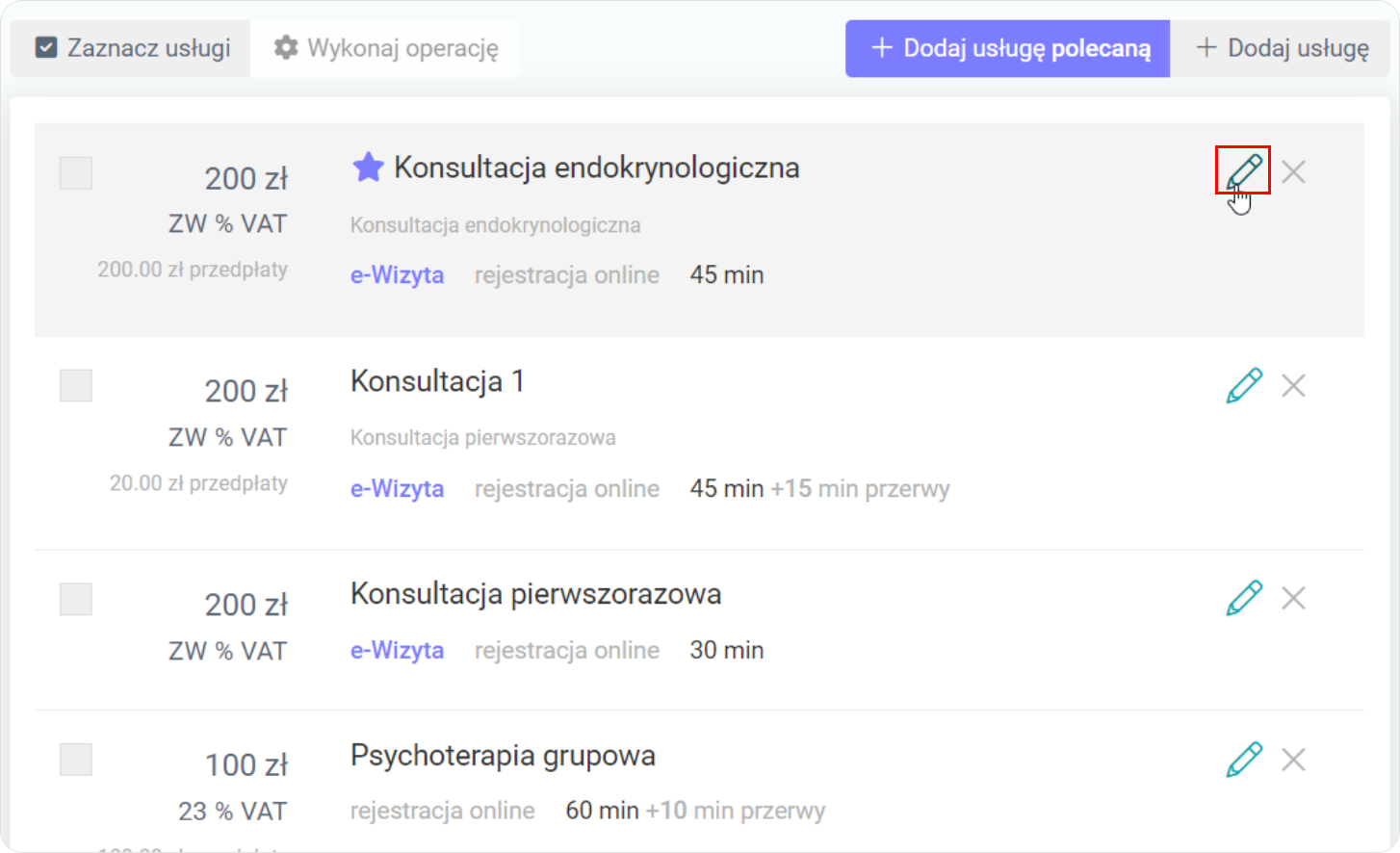
- Na poziomie „Edycja usługi” zmieniamy wybrane dane.
- Przykładowo VAT edytujemy z 23% na zw.
- Za pośrednictwem pola "Słownik usług" - istnieje również możliwość, aby dodać usługę z listy rozwijanej, która będzie wyświetlała się na portalu haloDoctor.
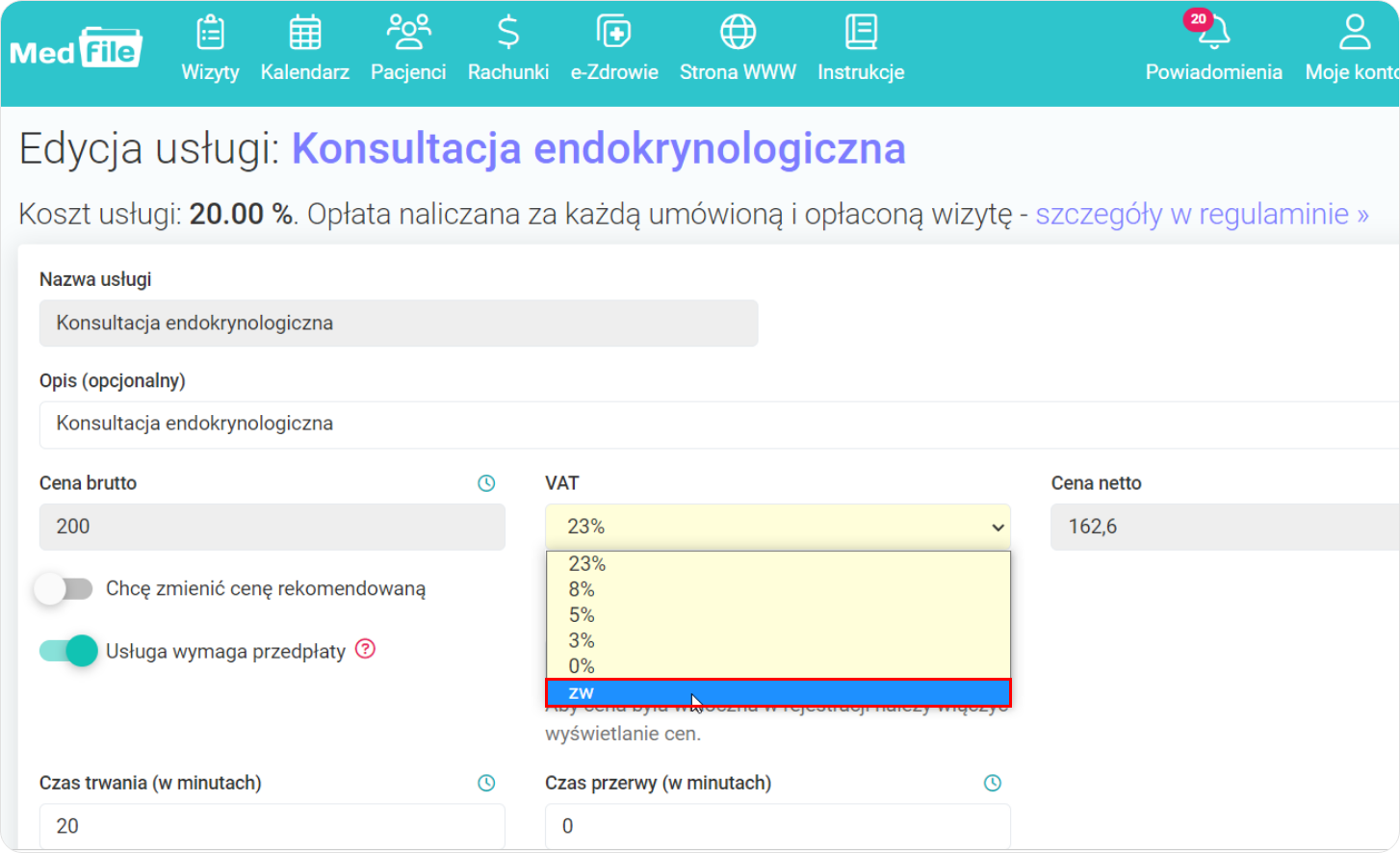
- Możemy zmienić również „Czas trwania (w minutach)”.
- Przykładowo z 30 minut na 45 minut.
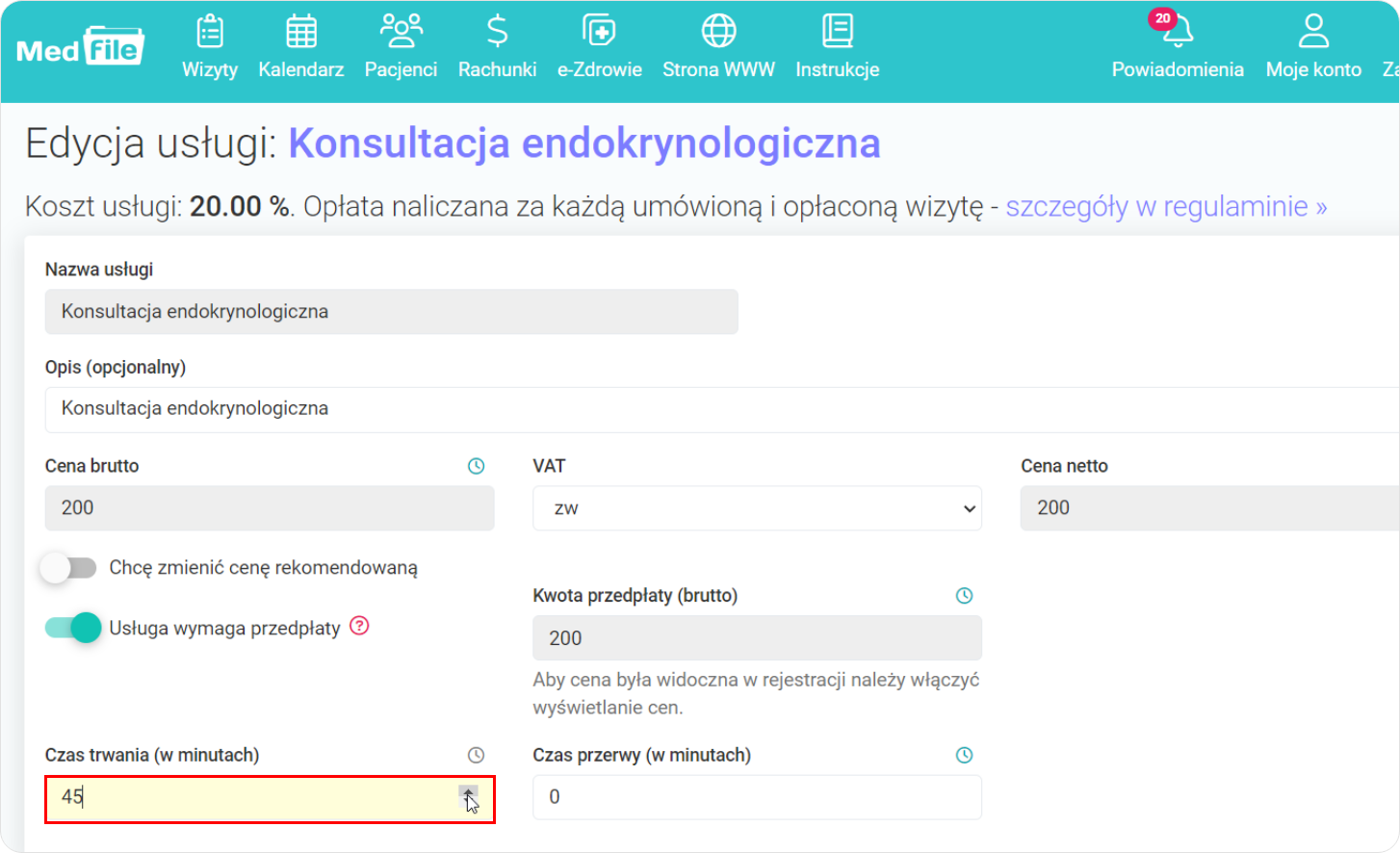
Po dokonaniu wszelkich potrzebnych zmian klikamy w przycisk zamieszczony na dole okna „Zapisz zmiany”.
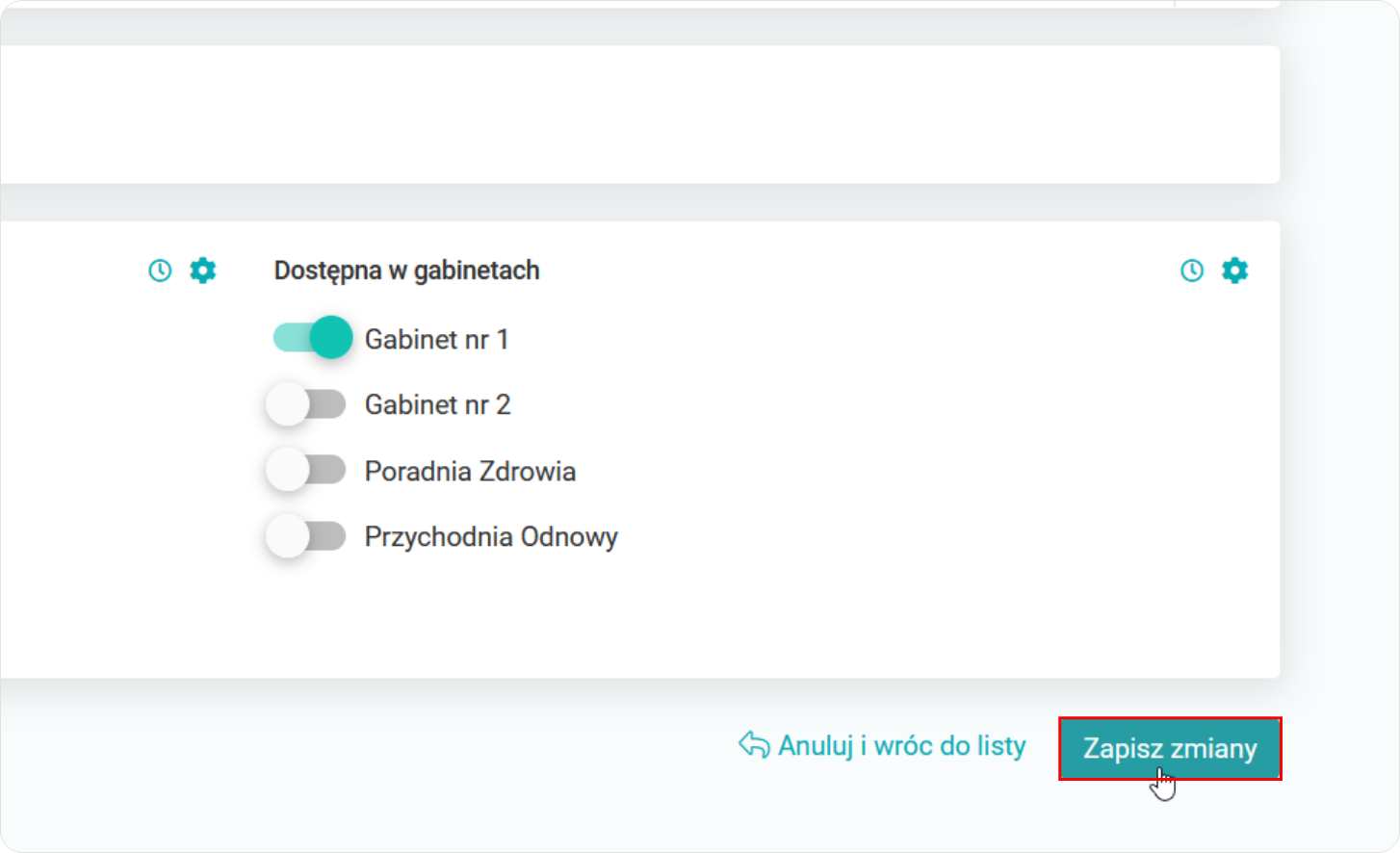
Komunikat informujący, że „Usługa została zapisana”.
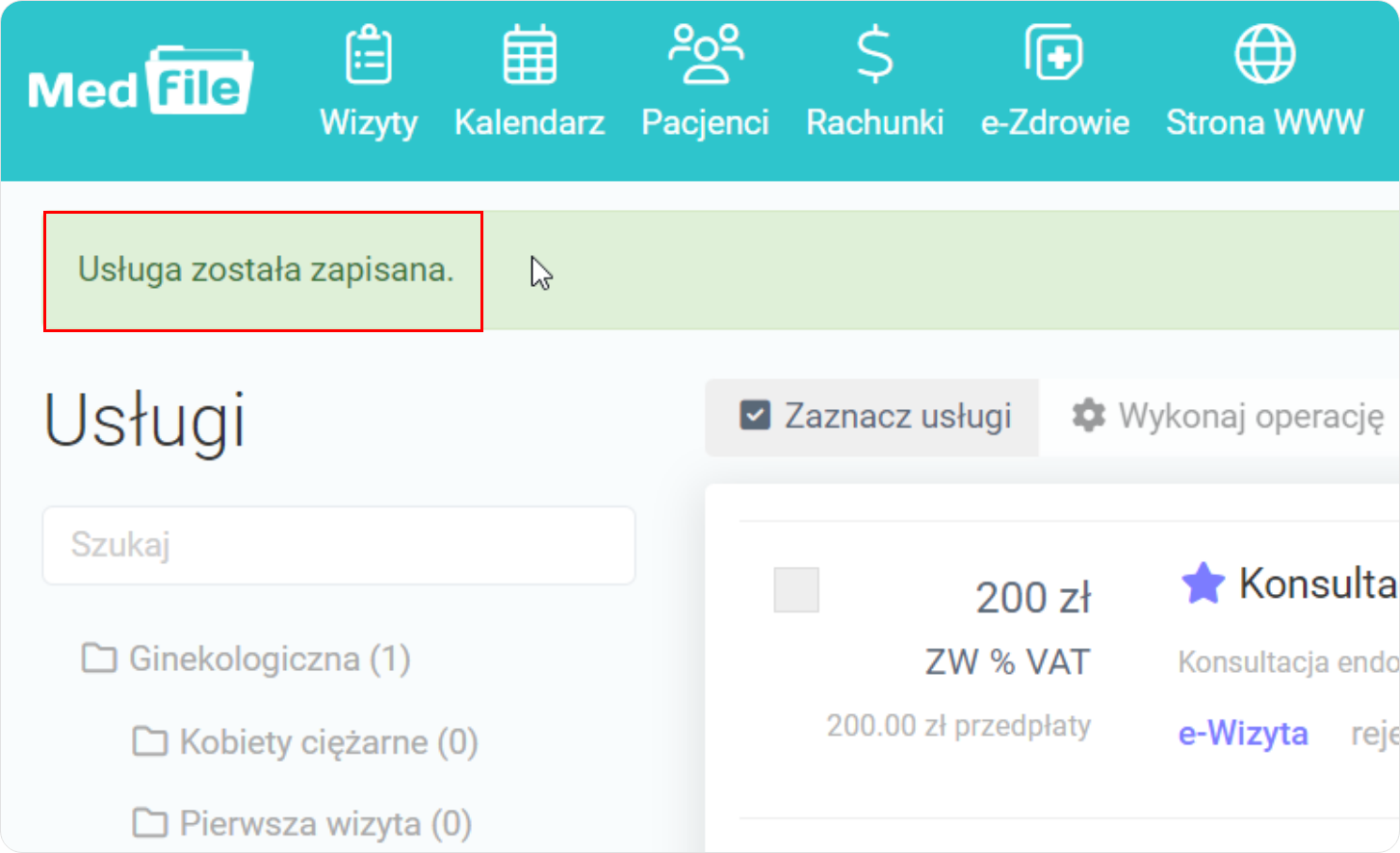
Widok zedytowanej usługi na liście usług.
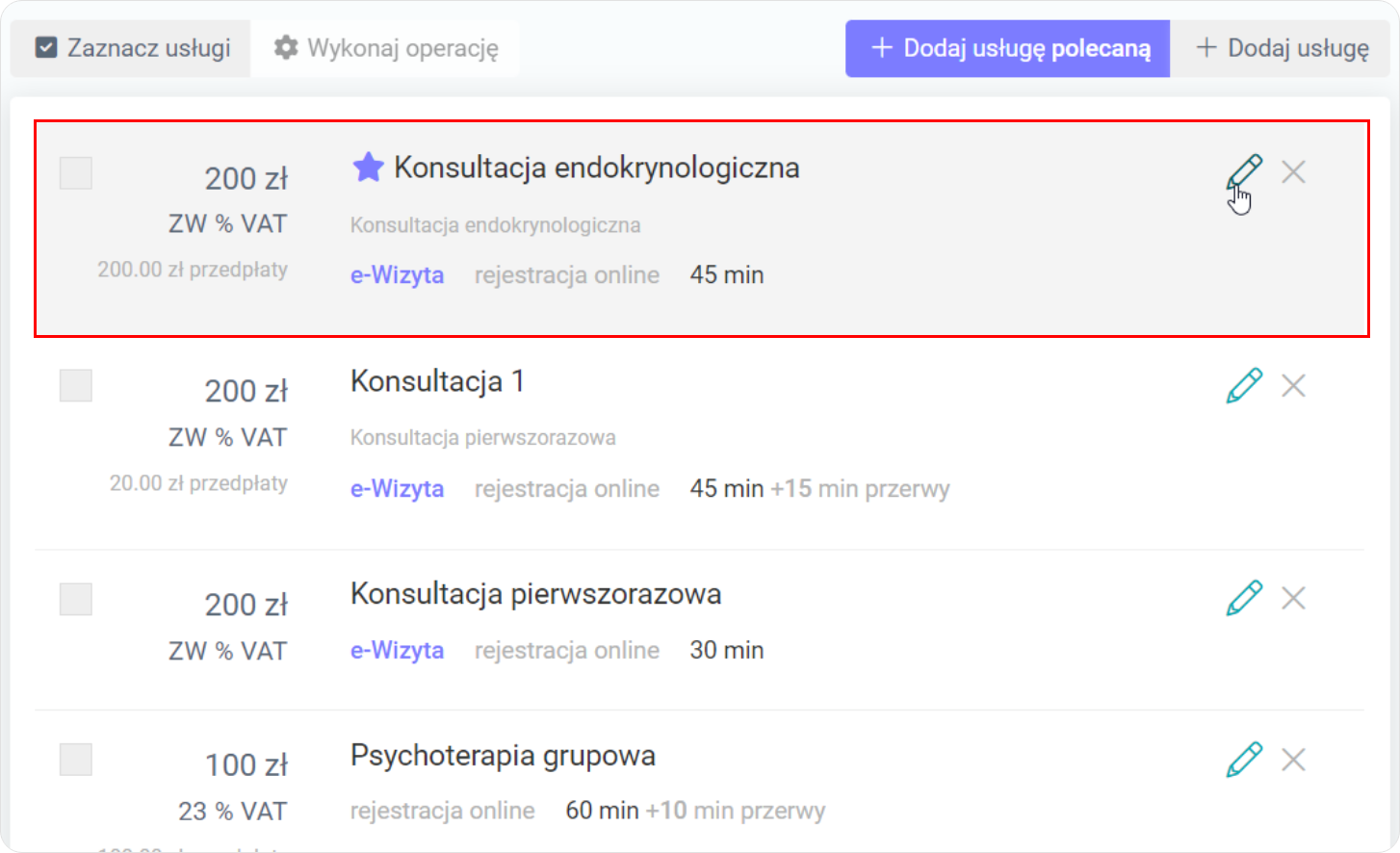
Korzystaj z ogromu możliwości jakie oferuje program Medfile®.
Rozbudowane funkcje programu zaspokoją potrzeby większości lekarzy i specjalistów.
Brakuje Ci jakiejś funkcji w programie?
Napisz do nas!
Dzięki współpracy ze specjalistami, lekarzami i personelem medycznym wprowadzamy różne funkcje potrzebne w programie do gabinetu.
Najczęściej zadawane pytania
Klikając w wizytę w kalendarzu, możemy "Usługę" usunąć (prawa strona) i dodać nową (lewa strona ‑ “Kliknij aby uzupełnić” i wybieramy z listy rozwijanej).
Klikając w wizytę i wybierając dodatkową usługę (“Kliknij aby uzupełnić”, rozwija się lista usług).
Klikając w wizytę, po prawej stronie okna, obok danej usługi ( sekcji “Usługi”) klikamy w różowy krzyżyk.
Usługi polecane polegają na promocji usług i wizyt w portalach Medfile i haloDoctor. Za każdą umówioną i nieodwołaną wizytę, Medfile pobiera prowizję. Aby aktywować taką usługę, należy wejść w zakładkę “Moje konto” - “Usługi” - “Dodaj usługę polecaną”, następnie aktywować suwakiem wybraną usługę, zaakceptować jej regulamin i na dole kliknąć “Zamawiam z obowiązkiem zapłaty”.
Aby aktywować usługę polecaną, należy wejść w zakładkę “Moje konto” - “Usługi” - “Dodaj usługę polecaną”, następnie aktywować suwakiem wybraną usługę, zaakceptować jej regulamin i na dole kliknąć “Zamawiam z obowiązkiem zapłaty”.






































 ENG
ENG




 Zaloguj się
Zaloguj się

 Zwiń menu
Zwiń menu
 Załóż darmowe konto
Załóż darmowe konto 














 Pobierz ulotkę
Pobierz ulotkę
